Revisão CopyTrans e Principais Alternativas 5 - Transferir e Gerenciar Arquivos no Dispositivo iOS
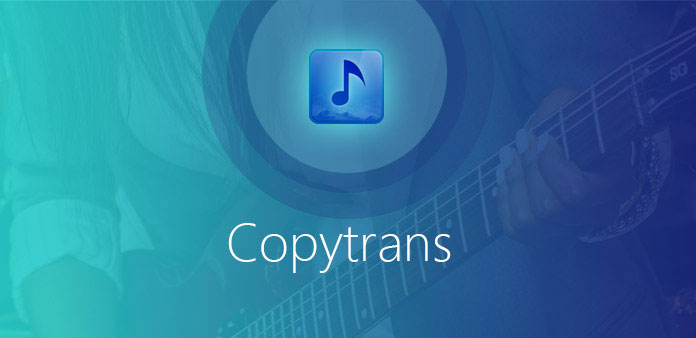
Quando você precisar transferir o iPhone para o PC, copiar o iPhone para a Biblioteca do iTunes, o CopyTrans deve ser um dos programas de transferência mais eficazes que você deve levar em consideração. O programa ajuda você a sincronizar e transferir fotos, músicas, vídeos, aplicativos e outros conteúdos do iPod / iPhone / iPad para o iTunes e o PC. Além disso, oferece opções de backup e muitas outras operações. Se você quiser saber as alternativas CopyTrans, você também pode encontrar os melhores programas 5 do artigo.
Parte 1: revisão CopyTrans e como usar
CopyTrans deve ser um versátil iPhone Transfer and Manager, que é capaz de fazer backup de todos os arquivos de música, gerenciar contatos do iPhone, copiar fotos e vídeos e mais outros recursos. Deve ser uma das melhores alternativas do iTunes no Windows. Quando você precisar transferir e gerenciar dados de dispositivos iOS, leve em consideração o CopyTrans. Além disso, o CopyTrans também fornece uma série de funções para gerenciar os dispositivos iOS. Apenas aprenda mais recursos sobre o programa.
- 1. Transfira arquivos do iPhone, iPad e iPod Touch para o PC.
- 2. Transfira fotos, vídeos, programas de TV, obras de arte, listas de reprodução e a maioria dos dados do iOS.
- 3. Faça backup de todos os dados, como contatos, mensagens, músicas e vídeos do iPhone para o PC.
- 4. Baixe fotos e outros arquivos do iCloud para o computador.
- 5. Copie e sincronize a música e o vídeo para o iTunes com um clique.
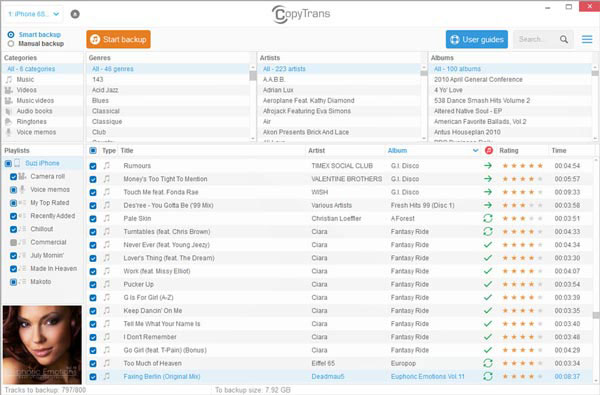
Como usar o CopyTrans
Passo 1: Faça o download e instale o CopyTrans Manager, e você pode iniciar o programa. E então conecte o iPhone ao computador dentro do cabo USB.
Passo 2: Arraste e solte a seleção de arquivos, como faixas de música do Windows Explorer para a lista de faixas do CopyTrans Manager.
Passo 3: Clique no botão "Atualizar" para salvar as alterações, você pode ver e apreciar as faixas de música no seu iPhone 7 agora.
Parte 2. Principais alternativas 5 CopyTrans
1 superior. Tipard iPhone Transfer Ultimate
Tipard Transferência iPhone Ultimate é um dos melhores softwares iOS Transfer para iPhone / iPad / iPod. A alternativa CopyTrans satisfaz todas as suas necessidades ao transferir, gerenciar e fazer backup de arquivos do iPhone / iPad / iPod.
- 1. Quando você deseja importar músicas, fotos, vídeos e outros arquivos para o iPhone, ele oferece a você a possibilidade de fazer a transformação com um clique.
- 2. Quando você precisa copiar músicas, fotos, vídeos, etc. do iPhone para o PC ou o iTunes para backup, a alternativa CopyTrans permite transferir seus arquivos do iPhone para o computador ou iTunes diretamente e de forma inteligente, o que significa que os arquivos existentes não serão apagado.
- 3. Quanto à transferência de contatos, músicas, fotos, etc. entre diferentes dispositivos iOS, o Tipard iPhone Transfer Ultimate facilita o compartilhamento de arquivos entre o iPhone / iPad / iPod. Você pode conectar dispositivos ao computador e transferir arquivos diretamente ou transferir arquivos do iOS para o computador e, em seguida, importar para o dispositivo iOS.
- 4. Além da função de Transferência de Arquivos do iPhone, também é um Gerenciador de Arquivos do iOS. Ele não apenas faz backup de contatos e mensagens do iPhone em seu computador, mas também faz com que você agrupe e edite os arquivos e informações.
1. Como transferir arquivos do iPhone / iPad / iPod para o computador
Download Tipard iPhone Transfer Ultimate
Baixe este software e clique duas vezes no arquivo .exe para instalá-lo em seu computador. Definir a conexão entre iPhone, iPad, iPod e PC via cabo USB.
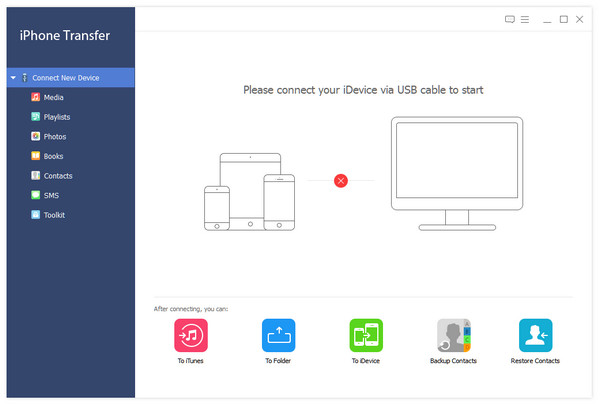
Escolha os arquivos desejados
Após a conexão, os arquivos em seus dispositivos serão apresentados na lista. No lado esquerdo da interface, você pode clicar no tipo de arquivo para encontrar o arquivo desejado.
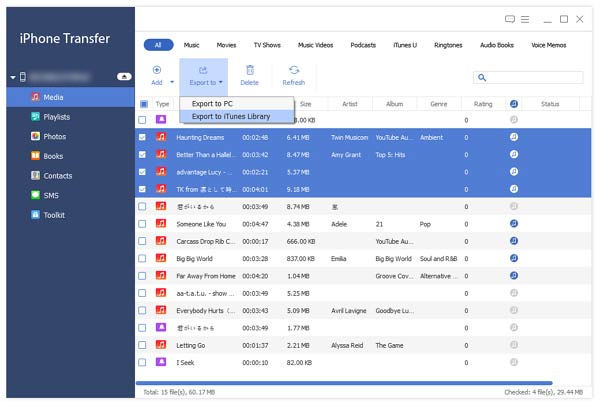
Iniciar arquivos de exportação para o PC
Clique no botão Exportar no topo. Se você deseja transferir arquivos para o seu PC, você pode escolher a opção "Exportar para o PC" e definir a pasta de destino. Se você quiser sincronizar esses arquivos para o iTunes, clique em Exportar para a Biblioteca do iTunes. E é inteligente que esses arquivos repetidos não sejam copiados na sua biblioteca.
2. Como transferir arquivos do computador para o dispositivo iOS
Conecte seus dispositivos iOS ao seu computador
Conecte o iPhone, iPad ou iPod ao seu computador com o cabo USB e o programa reconhecerá seu dispositivo.
Selecione arquivos para transferir
Clique nos tipos certos de arquivos que você quer à esquerda da interface.
Comece a transferir o arquivo
Na janela pop-up, escolha o arquivo ou pasta que você deseja transmitir para o iPhone.
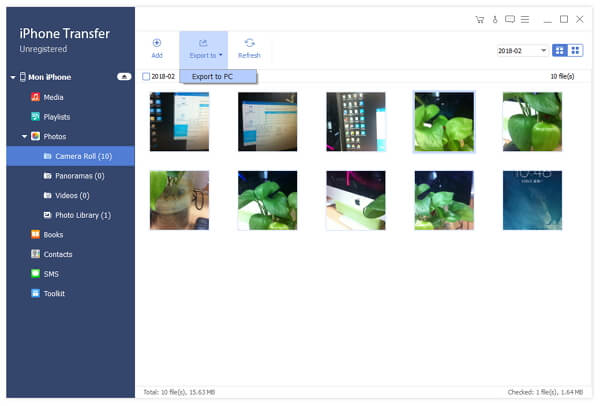
2 superior. iSkysoft CopyTrans
Uma das melhores ferramentas de transferência de arquivos do iOS para Mac que eu quero recomendar é o iSkysoft CopyTrans. Como o CopyTrans, ele não apenas permite a transmissão de músicas, vídeos, fotos e outros arquivos de mídia diretamente para o iPhone sem problemas incompatíveis, mas também permite transferir músicas, vídeos, fotos do iPhone para o iTunes Library, fotos de backup do iPhone para o computador em um único clique.
- 1. Ele ajuda você a reconstruir a biblioteca do iTunes com músicas, vídeos, programas de TV, filmes, etc. a partir do iPhone.
- 2. Quando você quiser fazer backup de fotos do iPhone para o computador, basta um clique para alcançá-lo.
- 3. Transmita vídeos, arquivos de música da sua biblioteca do iTunes para o iPhone.
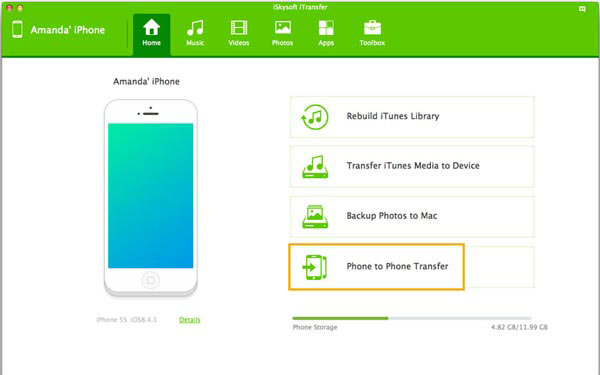
Como usar o iSkysoft CopyTrans para Mac
Depois de baixá-lo, você pode clicar duas vezes no documento de instalação para instalá-lo. E então você pode seguir passos simples para configurar o programa.
Backup de fotos do iPhone / iPad / iPod / Android para Mac
Na interface principal, você encontrará os botões de opção 4. Clique no botão Backup Photos to Mac e, em seguida, a alternativa CopyTrans copiará e salvará todas as fotos no seu computador. Além disso, você pode escolher a pasta de destino onde deseja transferir suas fotos.
Transferir arquivos entre dispositivos 2
Primeiro de tudo, conecte dois dispositivos ao Mac ao mesmo tempo via cabo USB. Depois disso, clique no botão Phone to Phone Transfer na interface principal. Em seguida, escolha o arquivo que você deseja transformar.
3 superior. i-funbox
i-funbox é uma das melhores alternativas CopyTrans para iPhone, iPad e iPod touch. Com ele, você pode importar ou exportar facilmente seus arquivos de música, vídeo e foto para outros dispositivos. E o maior benefício em usar o i-FunBix é que ele não exige nenhum jailbreak.
- 1. Transfira facilmente arquivos para o seu computador com o fluxo otimizado e a navegação.
- 2. Instalação e configuração de aplicativo único.
- 3. Oferece-lhe a alta velocidade de transmissão.
- 4. Acesse o sandbox do aplicativo sem o jailbreak.
- 5. A função papel de parede ajuda você a obter alta qualidade de imagens.
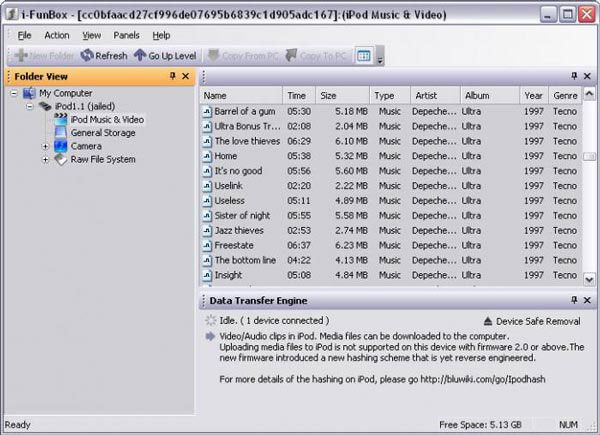
Como usar o iFunbox para importar músicas do iPhone
Passo 1: Inicie o iFunbox> Conecte seu iPhone / iPad / iPod Touch ao computador> Clique em Quicktool Box> Importar arquivos e dados> iPod Music
Passo 2: Clique no botão "Clique aqui para procurar arquivos de música" para escolher os arquivos de música que você deseja importar. Ou você pode arrastar e soltar os arquivos para esta janela. Então você encontrará esses arquivos no seu computador.
4 superior. iExplorar
iExplorar, uma excelente alternativa à CopyTrans, transfere música, mensagens, fotos, arquivos e tudo o mais, desde qualquer backup de iPhone, iPod, iPad ou iTunes a qualquer computador Mac ou PC. Sua operação fácil, leve e rápida na transferência de arquivos e pastas, faz com que seja um destaque entre os vários concorrentes.
- 1. Transferir música do seu iPhone para o computador de forma inteligente com o toque de um botão ou com arrastar e soltar.
- 2. Esta alternativa CopyTrans ajuda você a exportar, visualizar e gerenciar seus SMSs, iMessages, mensagens de texto, etc.
- 3. Ele permite que você use seu iPhone, iPod ou iPad como uma unidade flash USB que pode visualizar seus arquivos diretamente em seu computador e também é possível obter acesso ao sistema de arquivos aos dados contidos nos aplicativos ou outros diretórios no dispositivo.
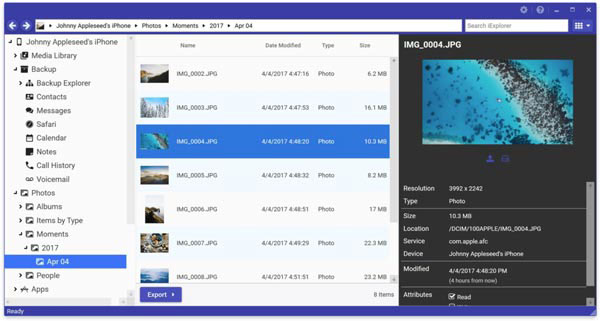
Como copiar fotos do iPhone para o Mac
Conecte o iPhone ao Mac
Conecte o iPhone, iPad ou iPod ao seu computador com o cabo USB.
Clique em "Fotos e vídeos" no painel do meio
Ou acesse suas fotos clicando em "Fotos" na barra lateral à esquerda. Depois que as fotos do seu dispositivo forem inseridas, o iExplore exibirá todas as suas fotos nos subdiretórios.
Exportar fotos do iPhone para o Mac
Para exportar fotos para o Mac, clique em "Exportar" e selecione uma opção no menu pop-up. E essas fotos selecionadas serão transmitidas para o seu computador.
5 superior. Gerenciador de telefone da Apowersoft
Gerenciador de telefone da Apowersoft é a última alternativa CopyTrans que eu quero recomendar a você. Como outra alternativa, é um gerenciamento de transferência que permite gerenciar, transferir e fazer backup de todos os dados em seus dispositivos Apple com cliques.
- 1. Ele oferece uma maneira fácil e eficaz de gerenciar e transferir músicas, vídeos, fotos, contatos, eBooks, SMS, aplicativos, registros de chamadas, favoritos, anotações e outros arquivos entre seu computador e telefones.
- 2. Conecte seus dispositivos ao computador com dois métodos: conecte via USB ou conecte via Wi-Fi.
- 3. Backup de dados móveis como uma brisa. Além de poder fazer backup dos dados, a ferramenta também permite restaurar os arquivos anteriores.
- 4. Espelhe o seu telefone para o PC. Depois de ter conectado o iPhone ao seu computador, esta alternativa inteligente do CopyTrans exibirá a tela do seu telefone no seu PC.
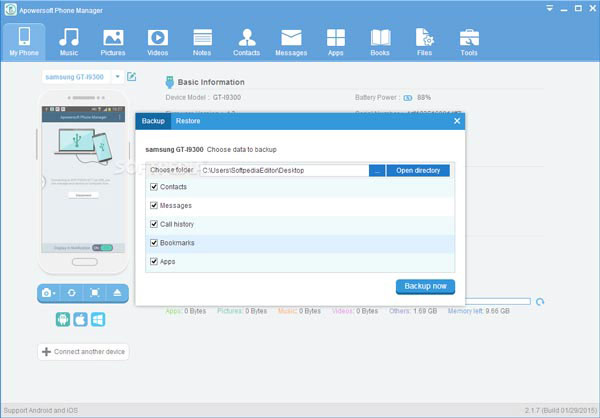
Como fazer backup de músicas do iPhone com facilidade
Passo 1: Baixe e instale o Gerenciador de Smartphone da Apowersoft
Passo 2: Conecte o iPhone ao computador via cabo USB
Passo 3: Clique no ícone de música na página inicial e selecione a música que você deseja fazer backup
Passo 4: Clique em Exportar para fazer backup de músicas do iPhone para o computador
Conclusão
Estas cinco alternativas CopyTrans para Mac podem satisfazer totalmente tudo o que você precisa para copiar e transferir arquivos. E algumas pessoas vão mencionar o iTunes. Comparando com essas cinco alternativas CopyTrans, o iTunes tem restrições demais à transformação e não é tão fácil de usar quanto elas. Assim, como alternativa CopyTrans, cada uma delas pode ser sua melhor escolha.







